タイトル: マイクの音量を調整する方法
導入:リモート勤務、オンライン学習、ライブエンターテイメントでは、マイクの音量を調整することが非常に重要です。音が小さすぎて聞こえない場合や、音量が大きすぎてパチパチ音が発生する場合は、ユーザーエクスペリエンスに影響します。この記事では、過去 10 日間にインターネット上で注目を集めたトピックと注目のコンテンツを組み合わせて、マイクの音量を調整するための詳細なガイドを提供します。
1. ネットワーク全体のホットなトピックとホットなコンテンツ (過去 10 日間)
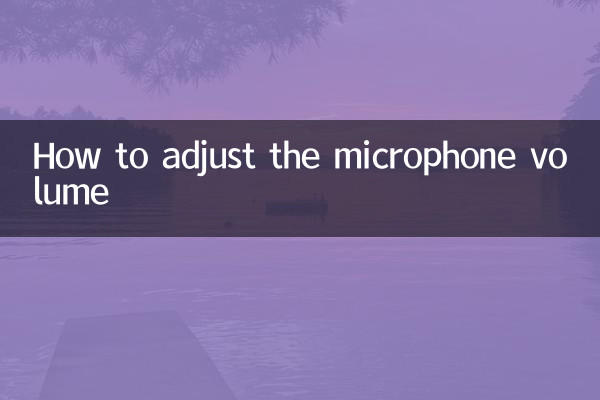
| ランキング | ホットトピック | 暑さ指数 | 関連プラットフォーム |
|---|---|---|---|
| 1 | 遠隔会議のマイクの問題 | 9.2 | 微博、知胡 |
| 2 | ライブマイクブーム | 8.7 | ドゥイン、ビリビリ |
| 3 | ゲーム音声通信音量調整 | 8.5 | フプー、ティエバ |
| 4 | マイクノイズ低減技術 | 7.9 | 志胡、CSDN |
| 5 | マイクハードウェア購入ガイド | 7.6 | JD.com、小紅書 |
2. マイク音量調整方法
1. システム設定の調整
Windows または macOS では、次の手順に従ってマイクの音量を調整できます。
| オペレーティング·システム | 操作手順 |
|---|---|
| 窓 | タスクバーのサウンドアイコンを右クリック→「サウンド設定」を選択→入力デバイス→マイクの音量スライダーを調整します |
| macOS | システム環境設定 → サウンド → 入力 → 音量スライダーをドラッグします |
2. ソフトウェア内での調整
さまざまなソフトウェア (Zoom、Tencent Conference、OBS など) には、独立したマイクの音量調整オプションがあります。
| ソフトウェア名 | 規制パス |
|---|---|
| ズーム | 設定→オーディオ→マイク音量 |
| OBS | ミキサー → マイク音量スライダー |
3. ハードウェアの調整
一部のマイクは、音量を調整するための物理的なボタンまたはノブをサポートしています。
| マイクの種類 | 調整方法 |
|---|---|
| USBマイク | 本体ノブ/ボタン調整 |
| XLRマイク | サウンドカードまたはミキサーを通じて調整する必要があります |
3. よくある問題と解決策
| 質問 | 解決 |
|---|---|
| マイクの音量が小さすぎる | システム/ソフトウェアのボリュームがいっぱいになっていないことを確認してください。マイクブースト機能を有効にしてみてください (Windows) |
| マイクがポップする | 入力音量を下げる。マイクを近距離に向けないでください |
| マイク信号がありません | ケーブルを確認してください。システム内の正しい入力デバイスを選択してください |
4. 高度なスキル
1.サードパーティのツールを使用します。たとえば、VoiceMeeter と Equalizer APO はマイクのパラメーターを細かく調整できます。
2.環境騒音の低減:NVIDIA RTX Voice または Krisp を使用して、気を散らす背景ノイズを軽減します。
3.テストツール:mic-test.com などのオンライン マイク テスト Web サイトを使用して、音量レベルをリアルタイムで監視します。
結論:マイクの音量を適切に調整すると、通信効率が向上するだけでなく、ハードウェアの損傷も回避できます。実際のシナリオに応じて、システム、ソフトウェア、ハードウェアの調整方法を柔軟に組み合わせることが推奨されます。それでも問題が解決しない場合は、ドライバーまたはハードウェアの障害である可能性があるため、さらなる調査が必要です。
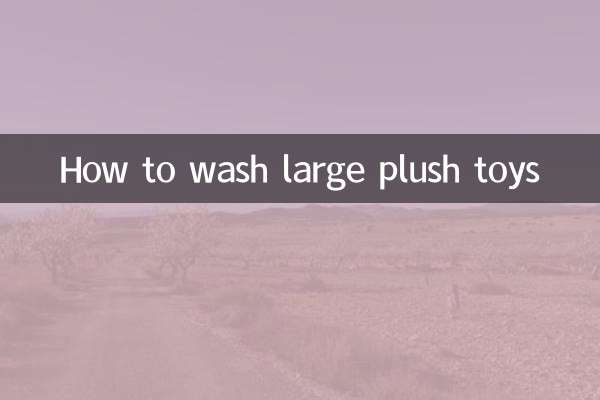
詳細を確認してください

詳細を確認してください